 ✕
✕
By Justin SabrinaFrissítve: április 28, 2023
A streaming egyre népszerűbb, mivel az emberek továbbra is zárt térben vannak. A OnePoll új tanulmánya azt mutatja, hogy egy átlagember napi nyolc órányi tartalmat sugároz, és legalább négy streaming szolgáltatáshoz van bejelentkezve. A streaming szolgáltatások királyaként a Netflix filmek és tévéműsorok széles választékát kínálja a streaminghez. De mi van, ha akarod mentse el a Netflix filmeket és tévéműsorokat offline megtekintéshez?
Akár hosszú utat tervez, vagy csak el akarja kerülni a zavaró lejátszási problémákat, a közelmúltban jó hír volt mindenkinek, aki kíváncsi arra, hogy „Hogyan rögzíthetek streaming videókat a Netflixről?” és ez olyan egyszerű, mint a cikkben bemutatott két módszer követése. Ha akarod letölthető filmek a Netflixről és mentse a Netflix-et MP4-re a számítógépén, jó helyen jár.
TARTALOMJEGYZÉK
A Netflix a szerzői jogi védelmi irányelvek hatálya alá tartozik, ezért nem minden videó és film tölthető le. Miután a műsor már nem áll rendelkezésre a Netflix streamingjéhez, a letöltések szintén nem lesznek elérhetők. Más szavakkal, csak korlátozott ideig nézhet filmeket, és a letöltött Netflix-filmeket nem tarthatja meg örökre.
Néhány ember megkérdezheti: Hogyan menthetem a Netflix-filmeket az USB-re? Rögzíthetek streaming videót a számítógépemen? Nézhetem a Netflixet repülőgépes módban? Az összes probléma megoldódik, amikor megjelenik az UkeySoft Screen Recorder.
UkeySoft képernyőrögzítő a legjobb Netflix felvevő hogy segítsen kiváló minőségű Netflix filmek és tévéműsorok rögzítése a számítógépeden. Számos kimeneti formátum áll rendelkezésre, például MP4, FLV, AVI, AVI, AVI, WMV stb. Ez az eszköz sokkal erősebb, mint gondolná. A Netflix videóinak rögzítése mellett az UkeySoft Screen Recordert is arra tervezték rögzítsen videókat a YouTube-ról, élő streaming videókat rögzíthet PC-n. Nem csak videórögzítő, hanem képernyőrögzítő is. Sőt, ez egy többfunkciós képernyőrögzítő, rögzítési funkcióval, választható képernyőrögzítési területtel és szerkesztési funkcióval.
Ha ingyenes videókat szeretne rögzíteni a Netflixről, kövesse az alábbi lépéseket a Netflix videók MP4 formátumban történő rögzítéséhez, és a számítógép helyi mappájába mentéséhez.
Az UkeySoft Screen Recorder főbb jellemzői:
1. lépés: Telepítse az UkeySoft Screen Recorder alkalmazást a PC-re
Ingyenesen letöltheti és telepítheti az UkeySoft Screen Recorder alkalmazást a Windows PC-jére. Kattintson duplán a szoftver indításához, majd a kezdéshez válassza a „Screen Recorder” lehetőséget.

2. lépés Válassza a Felvételi terület lehetőséget
Amikor belép a „Screen Recorder” menübe, három lehetősége van: „Teljes képernyő”, „Felhasználó által definiált (egyedi felvételi terület)” vagy „Kamera @ (webkamera rögzítése)”. Normál esetben kiválaszthatja a „Teljes képernyő” lehetőséget, amely kivághatja a képernyő méretét a Netflix filmek rögzítéséhez.

3 lépés. Válassza az Audio Input Channel lehetőséget
Négyféle csatorna közül választhat videokimeneti csatornák rögzítésére, beleértve a "számítógépes hang és mikrofon", "számítógépes hang", "mikrofon" és "nincs". Kérjük, válassza ki, mire van szüksége.

4 lépés. Válassza ki a kimeneti formátumot
A Beállítások ablakban kattintson a "Videó" menüre, és megjelenik egy felugró ablak a kimeneti videó beállításairól. A program által támogatott kimeneti formátumok: FLV, MP4, AVI és WMV, stb. Kiválaszthatja az MP4 kimeneti formátumát, és beállíthat egy mappát a rögzített video- és képernyőképfájlok mentéséhez.

5. lépés: A gyorsbillentyűk használata a felvételhez
Használhatja azokat a gyorsbillentyűket, amelyeket a program eredetileg beállított. Ha szeretné, átválthat egy gyorsbillentyűre is, amelyet ismer.
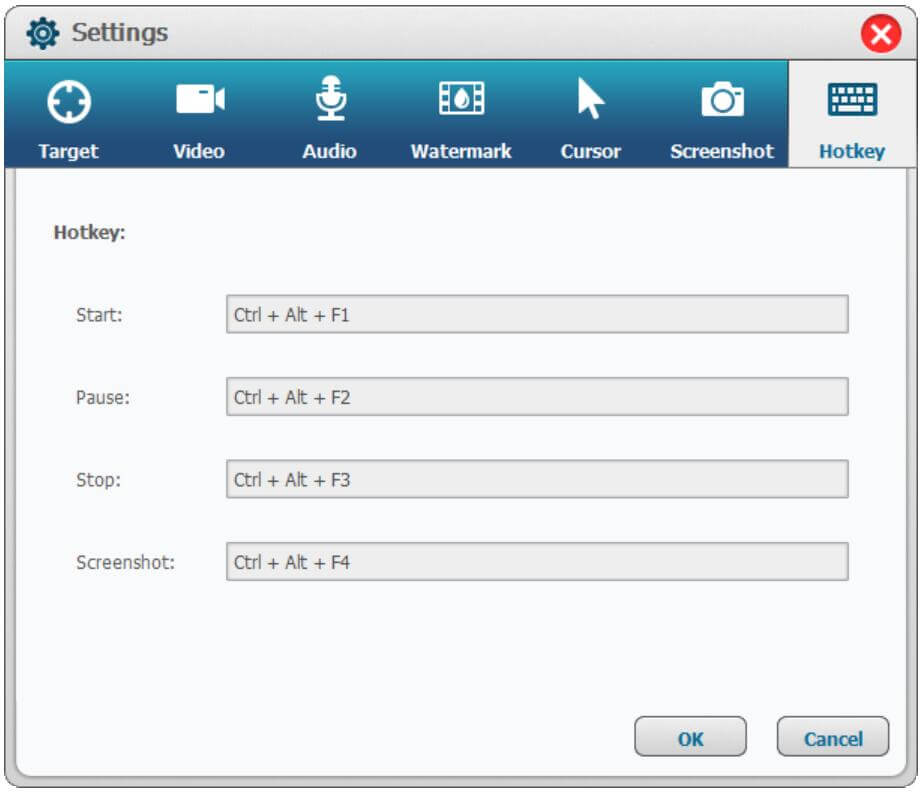
6. lépés: Indítsa el a Netflix videók / filmek rögzítését
A fenti beállítások elvégzése után elkezdi lejátszani a Youtube videókat, majd a "Felvétel" gombra kattintva elkezdheti a Youtube videók rögzítését. A gyorsbillentyűkkel le is állíthatja és befejezheti a felvételi folyamatot.

A felvétel után visszatérhet a program főoldalára, és a "Video Toolbox" lehetőséget választva kivághatja, egyesítheti, kivághatja, levághatja és elforgathatja a rögzített Netflix videót, és effektusokat, zenét, vízjeleket és feliratokat adhat hozzá a felvett videóhoz.
Most már hivatalosan is letöltheti a Netflix filmeket és tévéműsorokat Windows 10 és Windows 8.1, iOS és Android OS rendszeren. Ha ez egy letölthető film, könnyen megtalálhatja a lefelé mutató nyíl ikont a film vagy tévésorozat mellett. A filmek letöltése a Netflix alkalmazáson belül egyszerű feladat, de tisztában kell lennie néhány korlátozással:
- A telefonon iOS 8.0 vagy Android 4.4.2 vagy újabb rendszernek kell futnia.
- A Netflix App legújabb verzióját előzetesen telepíteni kell az eszközre.
- A Windows PC-n Windows 8.1 vagy 10 vagy újabb rendszert kell futtatni.
- Érvényes Netflix-előfizetés szükséges.
- Győződjön meg arról, hogy az eszközön vagy a Windows PC-n van elegendő tárhely.
Most kezdjük el a Netflix filmek letöltését a Netflix beépített letöltési funkcióján keresztül.
1. lépés: Töltse le és frissítse a Netflix-et a legújabb verzióra.
2. lépés. Jelentkezzen be egy érvényes Netflix-fiókba. Ha Ön újonc, megpróbálhat regisztrálni egy 30 napos ingyenes próbaidőszakra.
3. lépés. A szerzői jogi védelem miatt nem minden Netflix videó támogatja a letöltést. Az elérhető tartalom gyors megtalálásához lépjen a bal felső sarokban lévő menü gombra, és válassza az "Letölthető" lehetőséget. Bármely videó letölthető ikonnal (azaz lefelé mutató nyíl) letölthető.
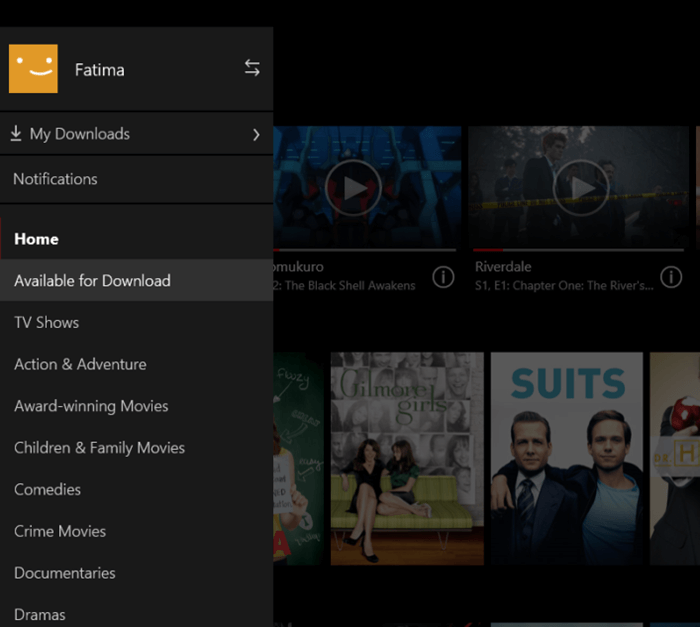
4. lépés: Kattintson a Letöltés gombra a Netflix filmek és tévéműsorok mentésének megkezdéséhez iOS / Android telefonjára vagy Windows PC-jére.
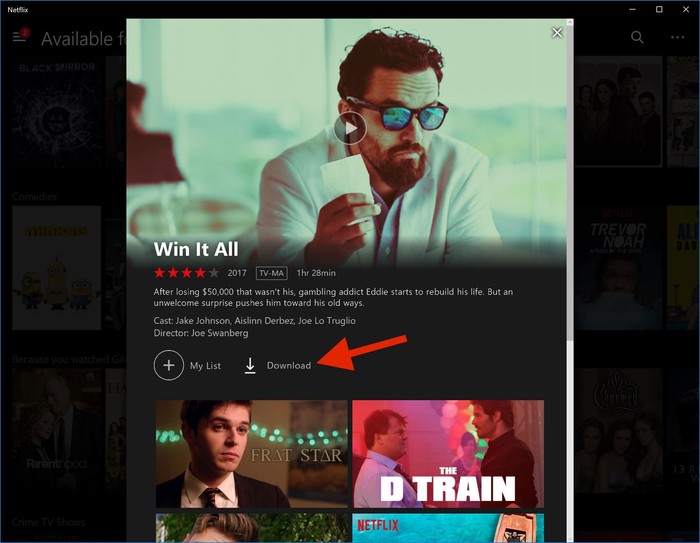
Megjegyzések: A Netflix két minőségi szintet biztosít a letöltésekhez: Standard és High. Bármelyiket választhatja az Ön igényeinek megfelelően.
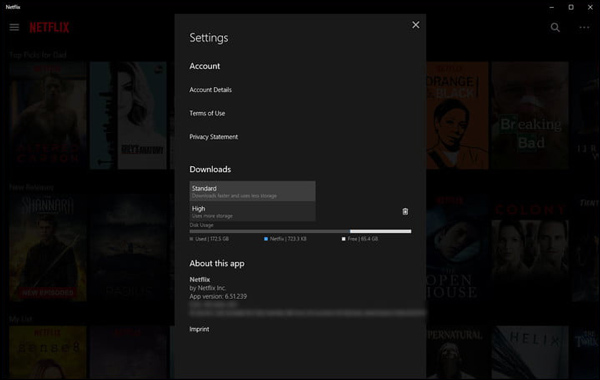
A Netflix alkalmazásból letöltött Netflix filmek a Netflix szerzői jogi védelme miatt csak a Netflix alkalmazáson keresztül játszhatók le Android/iOS telefonokon vagy Windows PC-ken. A Netflix összes korlátjának áttörése érdekében az UkeySoft Screen Recordert ajánljuk. Ez egy nagyszerű módja annak a letöltött Netflix-filmek örökre megmaradnak. Miután rögzített egy Netflix filmet az UkeySoft Screen Recorder segítségével, letöltheti vagy átviheti a Netflix filmeket iPadre, iPhone-ra, Android telefonokra vagy táblagépekre, hogy bármikor és bárhol megtekinthesse őket. Élvezze a Netflix-filmeket offline módban bármely médialejátszón. A Netflix-filmek akkor is lejátszhatók, ha az előfizetésed lejárt. Nézz Netflix-filmeket repülés közben vagy más körülmények között internetkapcsolat nélkül. Milyen praktikus eszköz, érdemes kipróbálni!
prompt: meg kell, hogy jelentkezzen be mielőtt kommentálhatna.
Még nincs fiók. Kérjük, kattintson ide Regisztráció.

Rögzítsen és rögzítsen bármit, amit szeretne, a számítógép képernyőjén.

Élvezze a biztonságos és szabad digitális életet.
Hasznosság
multimédia
copyright © 2023 UkeySoft Software Inc. Minden jog fenntartva.
Még nincs hozzászólás. Mondj valamit...